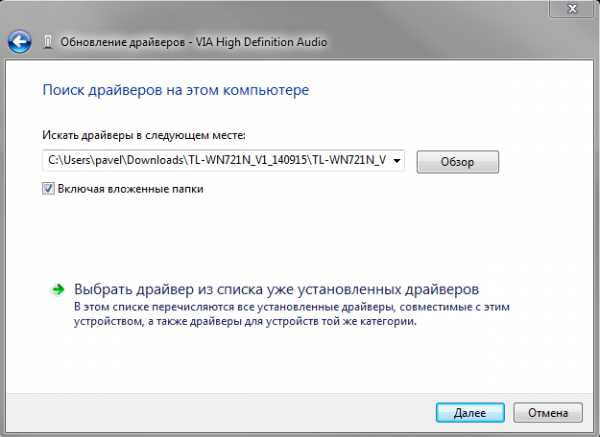Ha elvesztette a hangot a laptopján, akkor nem kell pánikba esni: az esetek túlnyomó többségében a probléma egyszerűen megoldható a rendszerparaméterek megváltoztatásával. Az egyetlen dolog, amitől félni kell, az a hangszórók és a hangkártya sérülése, de ezek a hibák meglehetősen gyorsan megszűnnek.
Hangerő -ellenőrzés
Mielőtt folytatná az illesztőprogram újratelepítését és más komoly módszereket, ellenőrizze, hogy a laptop hangja egyáltalán be van -e kapcsolva. Néha a felhasználók véletlenül kikapcsolják a hangszórókat, és idő előtt pánikba esnek anélkül, hogy ellenőriznék az alapvető dolgokat.
Ily módon a probléma gyakran megoldódik, amikor rendszerhangokat hall, és például a böngészőben vagy egy külön alkalmazásban csend fogadja. A módszer minden verzióban működik - az XP -től a Windows 8 -ig és a tízesekig.
A hangerőt gyorsbillentyűkkel állíthatja be. Például az ASUS laptopokon az Fn + F10 (kikapcsolás), az Fn + F11 (kikapcsolás) és az Fn + F12 (felfelé) kombinációk felelősek ezért a funkcióért.
Ha egy adott webhelyen nincs hang, akkor ellenőrizze, hogy a hangerő be van -e kapcsolva. Minden beépített audio- és videolejátszó saját vezérléssel rendelkezik, ezt ne felejtse el.
Nincs hangerő ikon
Ha a hang ikon eltűnt a tálcáról, akkor vissza lehet adni a tálca tulajdonságain keresztül:
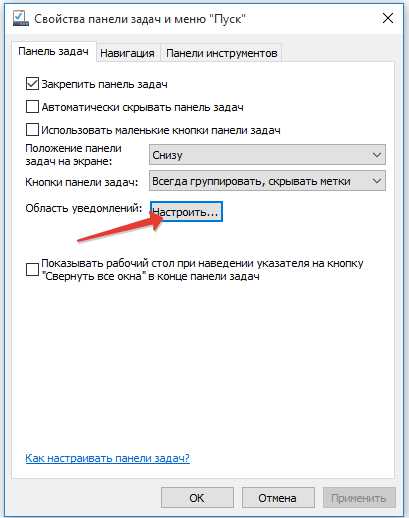
Alternatív megoldásként kattintson a Rendszerikonok be- vagy kikapcsolása linkre. Keresse meg a "Hangerő" elemet, és állítsa az állapotát "Be" értékre. 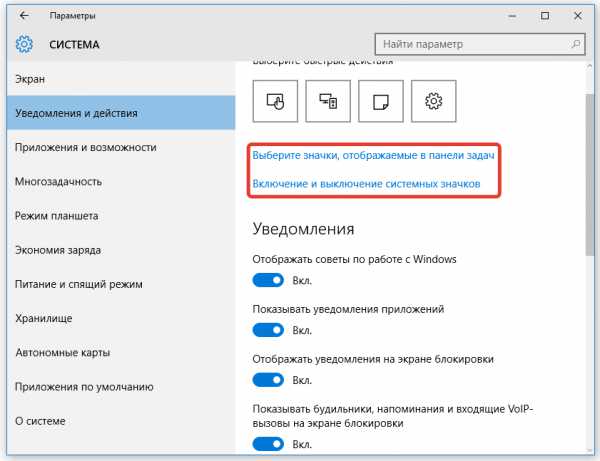
Ha az ikon néha eltűnik (például újraindítás után), akkor próbálja meg kijavítani a problémát a Microsoft Fix it 50229 programmal (Vista és Windows 7 rendszeren működik). Egy kis segédprogram az indítás után létrehoz egy visszaállítási pontot, majd kijavítja a hibákat a rendszerikonokkal. Ugyanezeket a lépéseket manuálisan is el lehet végezni a rendszerleíróadatbázis -szerkesztőben, de jobb, ha automatizált eszközöket használ, hogy véletlenül ne zavarja meg a rendszert.
Letiltott ablakok Audio szolgáltatás
Bizonyos esetekben a laptop hangja nem működik, mivel valaki véletlenül vagy szándékosan letiltotta a Windows Audio szolgáltatást. A rendszer hibájának kijavításához:
- Nyomja meg a "Win + R" billentyűkombinációt.
- Írja be a "services.msc" ablakba, és kattintson az "OK" gombra.
- Keresse meg a Windows Audio szolgáltatást, és győződjön meg arról, hogy az állapota "Running" ("Running") állapotú az "Status" mezőben. Az indítási típusnak automatikusnak kell lennie.
Ha a beállítások helytelenek, kattintson duplán a szolgáltatásra. Megnyílik egy ablak a módosítások elvégzéséhez: válassza ki az automatikus indítási típust, majd kattintson a „Start” gombra (ha a szolgáltatás leállt). 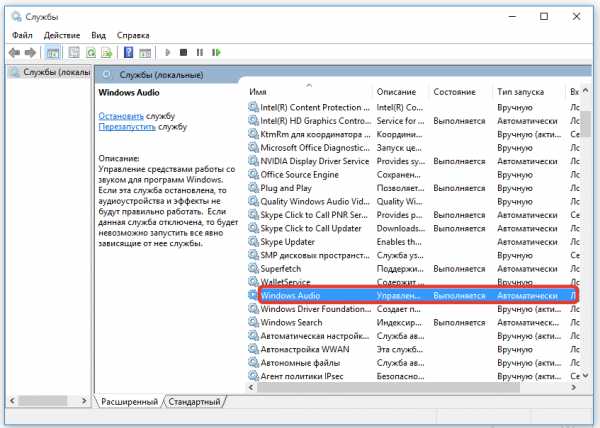
A Windows 10 rendszeren (a "hét" és a "nyolc" esetében is van ilyen lehetőség) a szolgáltatás állapotát a feladatkezelőn keresztül ellenőrizheti. Hívja fel a Ctrl + Shift + Esc billentyűkombinációval vagy bármilyen más módon, és lépjen a "Szolgáltatások" fülre. Kövesse a fenti lépéseket.
Illesztőprogram hiba
Ha a hangszóró hangereje elfogadható szintre van állítva, a Windows Audio szolgáltatás engedélyezve van, de a laptop hangja továbbra sem működik, akkor ellenőriznie kell a hangkártya -illesztőprogramokat.
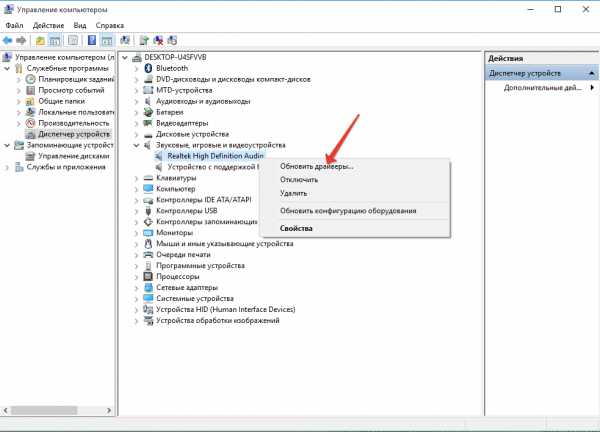
Az illesztőprogramokat manuálisan telepítheti, ha először letölti őket a laptop gyártójának webhelyéről. Fontos, hogy a kompatibilitási problémák elkerülése érdekében töltsön le szoftvert az adott laptopmodellhez. Ha az illesztőprogram károsodása helytelen frissítés miatt következik be, akkor el kell kezdenie a visszaállítási eljárást. 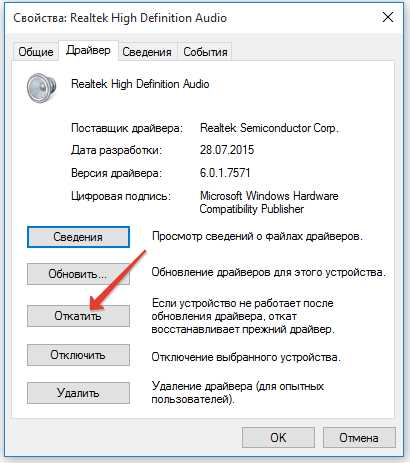
Nyissa meg a hangkártya tulajdonságait, majd az Illesztőprogram lapon kattintson a Vissza gombra. A művelet megerősítése után a szoftver korábbi verziója visszaáll.
Letiltott hangkártya
Mi a teendő, ha a hang eltűnik a laptopomról, és a fent leírt módszerek egyike sem segített? Futtassa a BIOS -t, és ellenőrizze, hogy engedélyezve van -e a hangkártya. A hardver elérési útja a különböző BIOS -verziókban és firmware -ekben eltérő, de az általános sorrend a következő:
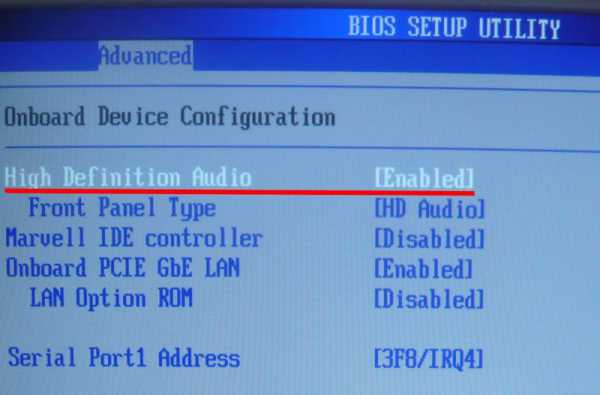
Ha olyan elem közelében van, amelynek neve például "Onboard Sound", "Hight Definition Audio" stb. ha az érték "Letiltva", akkor a hangkártya le van tiltva. Javítsa az értéket „Engedélyezve” értékre, hogy az eszköz működjön.
Más okok
Befejezve a laptop hangvesztésének fő okainak áttekintését, vegyünk figyelembe néhány speciális esetet:
- A laptop hangszóróin keresztül semmi nem hallatszik, de hang van a fejhallgatóban. A jelenség leggyakoribb oka a hangszórók fizikai meghibásodása. Próbáljon külső hangszórókat csatlakoztatni.
- Néhány felhasználó időszakos hangkimaradásokat (vagy idegen zajokat) tapasztal. Ez a probléma általában akkor fordul elő, ha a hangkártya sérült vagy nem működik megfelelően. Próbáljon külső hangkártyát csatlakoztatni.
- Ha a hang eltűnik bizonyos audio- és videoformátumok lejátszásakor, akkor érdemes frissíteni a kodekek listáját. Telepítse a K-Lite-Codec legújabb verzióját a rendszerhiba kijavításához.
Ha mindent kipróbált, és már nem tudja, hogyan kell beállítani a hangerőt, és hol tűnt el a hang, akkor lépjen kapcsolatba a szervizközponttal - talán a probléma komolyabb, mint eredetileg gondolta.
CompConfig.ru
- itthon
- Javítjuk magunkat
- Miért nem működik a hang laptopon?
Ma egy olyan problémáról akarunk beszélni veled, amellyel ügyfeleink gyakran fordulnak hozzánk. Maga a probléma meglehetősen egyszerű, de sokuknak önmagukban nem sikerül rájönniük, miért tűnt el a hang a laptopon, mit kell tenni ebben az esetben, és hogyan kell kijavítani a meghibásodást.
Megpróbáljuk megfontolni és emlékezni az összes lehetséges okra, amellyel a gyakorlatunk során találkoztunk. Ha néhány közülük nevetségesnek és nevetségesnek tűnik számodra, akkor ne csodálkozz - ez is előfordul. Ezért nem lesz felesleges, hogy ellenőrizze őket is. És ha semmi sem segít, akkor írjon megjegyzéseket, vagy lépjen kapcsolatba laptopjavító szervizünkkel.
Felhívjuk figyelmét arra a tényre is, hogy ha Ön egy számítógép tulajdonosa, és hasonló probléma előzi meg, akkor az Ön számára egy speciális cikk "Mi a teendő, ha a számítógép hangja elveszik". Ennek ellenére a számítógépek különböznek a laptopoktól, és ezért vannak különbségek a probléma megoldásában.
A hangszórók elnémultak, vagy a hangerőt minimálisra állították
Ne rohanjon a legközelebbi laptopjavító szerviz kereséséhez, először ellenőrizze, hogy a laptop hangja nem működik -e, az aktuális hangerő -beállítás. A képernyő jobb alsó sarkában (az óra közelében) egy ikonnak kell lennie, amely felelős érte. Kattintson rá, és állítsa a hangerőt maximálisra.
Állítsa a hangerőt a maximumra
Győződjön meg arról is, hogy a hangszórók nincsenek elnémítva. Ebben az esetben az ikon piros vonallal lesz áthúzva.
Ellenőrizze, hogy a hangszórók be vannak -e kapcsolva
A laptopgyártók gyakran saját programokkal és segédprogramokkal töltik meg készülékeiket, amelyek az eszköz beállításait is megváltoztathatják. Keresse meg a billentyűzeten található hangszóró ikonnal rendelkező billentyűket. Általában három gomb van egyszerre: növelje a hangerőt, csökkentse a hangerőt és kapcsolja ki a hangszórókat.
Ha a Windows 7 vagy XP operációs rendszerű laptopon nincs hang, próbálja meg megnyomni ezeket a speciális gombokat. Általában az "Fn" gombbal egyidejűleg kell megnyomni, de előfordul, hogy anélkül. Győződjön meg arról, hogy a hangszórók be vannak kapcsolva, és a hangerő normálra van állítva.
Hang van a hangszórókból, de nem a fejhallgatóból
Ha ez a helyzet, akkor több lehetőség is lehet.
- Első lehetőség - maguk a fejhallgatók nem működnek. Próbálja csatlakoztatni őket egy másik eszközhöz, és ellenőrizze. Vagy csatlakoztasson más fejhallgatót ehhez a laptophoz.
- Második lehetőség - helytelen beállítások a hangkezelőben. Keresse meg a Hangkezelőt a képernyő jobb alsó sarkában, és nézze meg annak beállításait. Lehet, hogy Ön vagy valaki más megváltoztatott valamit korábban, és most nem tudja, mit tegyen, és miért nincs hang a laptopon.
- Harmadik lehetőség - maga a csatlakozó hibás. Itt minden világos - a laptop javításával kapcsolatba kell lépnie a szervizzel.
Emiatt egy egész komplexumra gondolunk: a hangvezérlő egyáltalán nincs telepítve, az illesztőprogram összeomlott, vagy hiba történt a működésében stb. Ha megnyitja az Eszközkezelőt, akkor a Hang, játék és videó eszközök részben nem lehet sárga ikon vagy felkiáltójel.
Annak ellenére, hogy a hang nem működik a laptopon, bármi lehet, a megoldás ugyanaz lesz. Újra kell telepítenie az illesztőprogramot.
Ehhez keresse fel laptopja gyártójának hivatalos webhelyét, és keresse meg eszközmodelljét a Támogatás (vagy Szolgáltatás) szakaszban. Ezután válassza ki a telepített operációs rendszert. És megtaláljuk a letöltéshez szükséges illesztőprogramot. Amikor letöltöd, telepítsd.
Nehéz elképzelni, hogy ez véletlenül vagy magától megtörténhet, de ennek ellenére javasoljuk, hogy ellenőrizze ezt a lehetőséget is. Ha a hang eltűnt a laptop ablakaiban, akkor ugyanabban az „Eszközkezelőben” ellenőrizze, hogy az eszköz be van -e kapcsolva. Ha ki van kapcsolva, akkor az ikon ugyanaz lesz, mint a bemutatott képernyőképen.
Kattintson az ilyen eszközre a jobb egérgombbal, majd kattintson az "Engage" gombra.
Egy másik ok, ami aligha történhet meg magától. De gyakorlatunkban találkozott, ezért elmondjuk, mit kell tennie, és hogyan kell kijavítani, ha a hang hirtelen eltűnt a laptopon.
Lépjen a BIOS -ba, és keresse meg a "High Definition Audio" elemet. Győződjön meg arról, hogy értéke „Engedélyezett”, azaz „engedélyezve”. Ha ez nem így van, telepítse a kívánt programot, mentse el a beállításokat, és indítsa újra a laptopot.
Letiltott "Windows Audio" szolgáltatás
Ha a Windows XP vagy 7 telepítve van a laptopján, és nincs hang, akkor javasoljuk, hogy ellenőrizze, hogy minden rendben van -e a "Windows Audio" szolgáltatással. Ehhez nyissa meg a "Vezérlőpult" - "Felügyeleti eszközök" - "Szolgáltatások" elemet, és keresse meg a listában. Kattintson duplán rá, a tulajdonságoknak meg kell nyílniuk. Az indítási típusnak Automatikusnak kell lennie, és a szolgáltatást engedélyezni kell.
Ellenőrizze a "Windows Audio" szolgáltatást
A belső hangszórók hibásak
A legkellemetlenebb helyzet az összes közül. És ebben az esetben feltétlenül el kell vinnie a laptopot a szervizbe, kivéve, ha maga számítógépes művezető.
Minden egyszerűen ellenőrizhető: ha csend van a hangszórókból, és hang van a csatlakoztatott fejhallgatóból, akkor a hangszórók hibásak. Bár továbbra is lehetséges, hogy egyszerűen elfelejtették csatlakoztatni őket, ha a laptopot korábban szétszerelték.
Reméljük, hogy cikkünk segített kitalálni, mit tegyünk, ha a laptop hangja eltűnik vagy nem működik. Most már tudja, hogyan kell kijavítani ezt a meghibásodást. Ha bármilyen kérdése van, kérjük, írjon megjegyzéseket, vagy lépjen kapcsolatba velünk laptopjavítás céljából.
Még több érdekes és hasznos információ
Hozzászólások (0)
compolife.ru
Hang hallatszik egy laptopon - mit tegyünk?
Minden laptop felhasználó olyan problémával szembesülhet, mint a hang hiánya. Ez bármikor és bármilyen eszközön megtörténhet. Ennek ellenére ne essen pánikba - valószínűleg ez jelentéktelen szervizelhetőség, amelynek javítása nem lesz problémás.
A hangvesztés okai
A számítógép "csendjének" okai nagyjából két csoportra oszthatók:
- szoftver;
- mechanikai.
Az első csoportba azok a problémák tartoznak, amelyek a számítógépes szoftver hibáihoz és hibáihoz kapcsolódnak. Az ilyen problémák spektruma nagyon széles: a regisztrációs hibáktól az illesztőprogram meghibásodásáig. 
A fő programozási okok a következők:
- minimális hangerő van beállítva;
- a hang elnémul;
- a hangért felelős szolgáltatás le van tiltva;
- sérült audioeszköz -illesztőprogramok;
- hiányoznak a szükséges kodekek.
Az utolsó ok a médialejátszóval kapcsolatos. Ebben az esetben egy bizonyos programban vagy bizonyos fájlok lejátszásakor nem lesz hang. Másik lejátszót vagy új kodeket kell telepítenie a már telepített médialejátszóra.

Fotó: a standard beállítások ellenőrzése
A mechanikai hibákat súlyosabbnak tekintik. Ebben az esetben a laptop alkatrészei meghibásodnak, például: hangkártya vagy modul, hangszórók, csatlakozók. Nem valószínű, hogy a felhasználó egyedül képes megbirkózni az ilyen meghibásodásokkal: valószínűleg szakember segítségét kell igénybe vennie.
A következő mechanikai hibák nevezhetők el:

A meghibásodás utolsó két változata könnyen kiszámítható, ehhez hangszórókat vagy fejhallgatókat kell csatlakoztatni és leválasztani. Azonban az okok, amelyek miatt a laptop nem szól, közhelyesebbek és egyszerűbbek lehetnek.
A hangerő elnémítva
Ez egy nagyon gyakori helyzet, amely idegesítheti a felhasználót. A laptopok túlnyomó többségén a hangerőt két gomb kombinációjával kapcsolja ki, és néhányon az egyiket.
A hang elnémul, ha megnyomja az "Fn" és a némítás gomb kombinációját. Általában az "F1-F12" szervizkulcsok paneljén található. Például az Acer notebookoknál a hangerőt az "Fn" + "F8" gombok egyidejű megnyomásával kapcsolják ki.
Videó: elveszett hang a Windows 7 rendszeren
A hangért felelős szolgáltatás le van tiltva
Ez gyakori véletlen hiba.
A hangszolgáltatások teszteléséhez a következőket kell tennie:
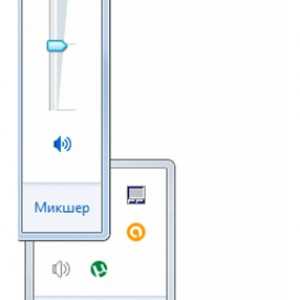
Hasznos lehet az "Illesztőprogram" fül is, de erről bővebben a következő bekezdésben.
A konfigurációs beállításokat más módon is elérheti, ehhez:
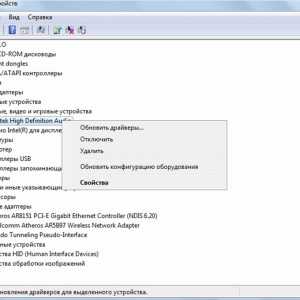
Sérült vezetők
Az illesztőprogramok, mint más szoftverelemek, szintén meghibásodnak. Ez gyakrabban fordul elő, ha a rendszert nem telepítették újra, vagy az illesztőprogramokat hosszú ideig frissítették. Általában az illesztőprogram újratelepítése megoldja ezt a problémát.
A laptop audiovezérlő -vezérlőjét az alábbiak szerint érheti el:
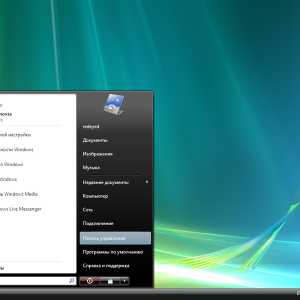
Ebben a menüben frissítheti az illesztőprogramot új verzióra, vagy fordítva, visszaállíthatja azt az előző verzióra. Ezt akkor kell megtenni, ha a hang eltűnt az illesztőprogram újratelepítése vagy frissítése után. Ezután a rendszer visszatér a hangvezérlő korábbi konfigurációjához.
Röviden így írható:

A hangvezérlő beállításait az előző bekezdésben leírt módszerrel is elérheti: az ablak alsó panelén található hangbeállítások ikon segítségével.
Ha nincs frissítés, vagy nem aktív az Illesztőprogram fül menüjében, akkor manuálisan kell telepítenie az illesztőprogramot. Ezt csak a berendezést szállító cég hivatalos webhelyéről szabad elvégezni. Gyakran ugyanabban az ablakban lesz egy hivatkozás a gyártó hivatalos webhelyére, ha nem ott van, akkor a járművezetőt a berendezés neve alapján kell keresni.
A hardver, eszköz vagy vezérlő típusát az Eszközkezelőben határozhatja meg. Ez a menü a vezérlőpult "Rendszer és biztonság" szakaszában található. Hívhatja a diszpécsert is a "Start" ablakban található keresés segítségével.
Hangkártya problémák
Ha a hibák továbbra is fennállnak az illesztőprogramok újratelepítése után, akkor a hangkártya valószínűleg nem működik. Ezután a vezérlő tulajdonságaiban üzenet jelenik meg az "állapot" elem meghibásodásáról. Megpróbálhatja futtatni a normál Windows hibaelhárítót.
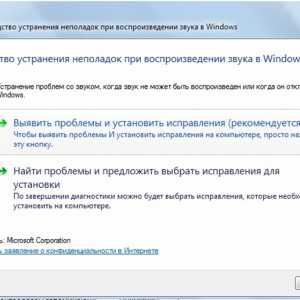
Ha ez a művelet nem oldotta meg a problémát, és a vezérlő állapotsávja azt jelzi, hogy hibákkal működik, lépjen kapcsolatba a szervizközponttal. A legtöbb laptop alaplapjába integrált hangmodul van, amelyet az átlagfelhasználó nem tud megjavítani.

A kiút ebből a helyzetből egy külső hangkártya használata lehet. Egy ilyen eszköz USB -porton keresztül csatlakozik, és meglehetősen nagy lehet. De a külső kártya jellemzői sokkal magasabbak, mint a beépített. Tekintettel a termék költségeire, nehéz egyértelműen felmérni egy ilyen megoldás megvalósíthatóságát.
Hang javítása a Microsoft Fixit Audio segítségével
A Microsoft Fix it Audio egy kicsi, egyszerű program, amellyel gyorsan javíthatja a hangokat a számítógépen. Ezt a programot a Microsoft hivatalos webhelyéről töltheti le.
A program ellenőrzi az összes fent leírt elemet, de automatikus módban. Ezenkívül számos további funkciót kell kiemelni.
Az ellenőrzés után értesítést kap, ha:
- elindulnak a Windows szolgáltatásai, amelyek felelősek a hangért;
- az audioeszközök le vannak tiltva;
- a hangerő alacsonyra van állítva;
- a telepített eszköz nem az alapértelmezett lejátszó eszköz;
- a modul nincs csatlakoztatva;
- problémák a HDMI portokkal;
Ezenkívül az alkalmazás képes a webkamera és a Skype hibakeresésére.

Ez a program automatikus módban elvégzi az összes lehetséges hibakeresési műveletet. Ez gyorsabban és jobban megtörténik, mint ugyanazokat az eljárásokat a vezérlőpult menüjében vagy a hangbeállításokban.
A Microsoft Fix it Audio egy egyszerű és megbízható eszköz, amely kijavítja a szoftverhibák által okozott hangproblémákat. A keresés és a hibakeresés szó szerint egyetlen kattintással történik, így még az elektronikával nem barátságos felhasználó is igénybe veheti ezt a szolgáltatást.
Elég könnyű lesz visszaadni a "hangot" a laptopnak, ha a meghibásodás nem mechanikus jellegű. Hogyan kell csinálni: Végezzen el lépésről lépésre konfigurációs ellenőrzést, vagy használja a Microsoft Fix it Audio alkalmazást-ez rajtad múlik.
Az első lépés annak ellenőrzése, hogy az eszköz hangereje ki van -e kapcsolva, és vannak -e problémák a médialejátszóval. Ha ezek a műveletek nem hoznak eredményt, célszerű a Microsoft Fix it Audio alkalmazását alkalmazni: a program időt takarít meg, és az ellenőrzést alaposan elvégzik.
proremontpk.ru
Helló kedves olvasók! Ma egy nagyon népszerű problémáról fogunk beszélni - a hang elvesztéséről számítógépen vagy laptopon. Hogyan lehet visszaszerezni, és miért tűnt el - ebben megpróbáljuk kitalálni. A hanggal sok probléma lehet, és természetesen a megoldásuknak meg kell felelnie a problémának.
A laptop hangjából hiányzik a teendő
Bevezetés:
Úgy döntöttem, hogy leírom ezt a témát annak a ténynek köszönhetően, hogy a barátom nemrég felhívott és azt kiáltotta: "Elvesztettem a hangot a laptopomon, mit tegyek?!" , utána eljöttem hozzá, és elég sokáig kerestük a megoldást, de mégis megtaláltuk, beszéljük meg együtt 8)
Gondoljuk át az ilyen problémák okait. Az okok pedig mechanikai és szoftveresek, és a megoldásuk más.
A leggyakoribb ok a hangerő, vagy csak a némítás. Nagyon sok ember egyszerűen megfeledkezik róla, és idő előtt pánikba esik. Csak be kell állítania a hangerőt, vagy ellenőriznie kell, hogy a hang be van -e kapcsolva. Laptopokon ezek az Fn + F * billentyűkombinációk ( * az F billentyű száma, azaz F1-F12), az egyes laptopok kombinációi eltérőek, például az Acer Aspire 5553G készüléken ez az Fn + F8, az ilyen gombok hangszórókat mutatnak. A helyhez kötött számítógépeken pedig ellenőrizze a hangerőszabályzót vagy a hangszórók dugóját. Egyébként itt egy remek hangprogram: wink:
Ha minden nem ilyen egyszerű számodra, akkor folytatjuk:? Az audio problémák második helyén az audioeszköz vagy a lapkakészlet illesztőprogramja található. Néha misztikusan, néha az adott szoftver telepítése után a hangkártya -illesztőprogram "feledésbe merül": twisted:
De a megoldás meglehetősen egyszerű, csak a következőkre van szükség:
1. Keresse meg a hangkártyát az eszközkezelőben (Számítógép -> jobb egérgomb -> Tulajdonságok -> Eszközkezelő), és frissítse az illesztőprogramot:
2. És akkor lesz lehetőség az illesztőprogramok automatikus keresésére vagy a manuális keresésre, először természetesen automatikus, de az esetek 99% -ában nem fog működni, (nekem úgy tűnik, hogy ezek az "automatikus funkciók" a Windows -ban kizárólag a szépségért: lol :) és magunknak kell keresnünk a megfelelő sofőrt.
3. Ugyanebben az eszközkezelőben kattintson a hangberendezésünk RMB -jére (jobb egérgomb) -> Tulajdonságok -> Információk, és válassza ki a berendezés azonosítóját:
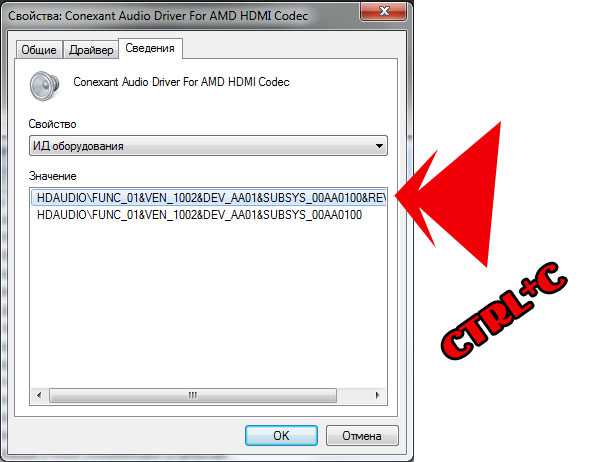 4. Másolja ki a megjelenő sorok bármelyikét, és lépjen a devid.info webhelyre, és illessze be az "azonosító kódunkat" abba a sorba, ahol "Írja be az illesztőprogram kódját", majd kattintson a "Keresés" gombra. Ezután kapunk egy listát, amelyben kiválasztjuk az operációs rendszerünket (2000, xp, vista, 7, 8), és a lista legfelső illesztőprogramján kattintsunk a hajlékonylemezre, és töltsük le a szükséges illesztőprogramot.
4. Másolja ki a megjelenő sorok bármelyikét, és lépjen a devid.info webhelyre, és illessze be az "azonosító kódunkat" abba a sorba, ahol "Írja be az illesztőprogram kódját", majd kattintson a "Keresés" gombra. Ezután kapunk egy listát, amelyben kiválasztjuk az operációs rendszerünket (2000, xp, vista, 7, 8), és a lista legfelső illesztőprogramján kattintsunk a hajlékonylemezre, és töltsük le a szükséges illesztőprogramot.
Megjegyzések: 1) Ha a devid.info oldalon üres a lista, akkor másoljon egy másik sort a "berendezés azonosítója" szakaszból; 2) Ha az operációs rendszere nem szerepel az illesztőprogramok listájában, akkor válassza ki az utolsót, azaz ha van Windows 8, és a devid.info illesztőprogramjai Windows 2000, Windows 2003 és Windows XP illesztőprogramokat tartalmaznak, majd válassza ki a Windows xp és stb.
5. Általában letöltöttük az illesztőprogramot - az archívumban található. Kicsomagoljuk az Ön számára megfelelő helyre (a legfontosabb az, hogy ne feledje, hol), és térjünk vissza a 2. lépéshez. És már nem az "Illesztőprogramok automatikus keresése" lehetőséget választjuk, hanem a kézi beállítást, és feltüntetjük azt a helyet, ahol a letöltött illesztőprogramot kicsomagolták.
Újraindítjuk a számítógépet, és zenét hallgatunk, ha megjelenik, akkor remek! Ha nem, akkor folytatjuk az utunkat 8)
 Szóval, még mindig nincs hangunk, de mindegy, most kitaláljuk 8) Ezek szoftveres okok voltak, találjuk ki a mechanikusokat. Ha egy helyhez kötött számítógépet használ fedélzeti hangkártyával (amely az alaplapba van forrasztva), akkor csak a hangszórókat kell ellenőrizni, csatlakoztatni egy lejátszóhoz, telefonhoz vagy táblagéphez, és lejátszani egy zeneszámot, ha van hang , akkor a probléma a hangkártyában van, és ha be van forrasztva az alaplapba, akkor vásárolhat újat, és használhat cserélhetőt: (Ha nincs hang a lejátszón, akkor egyértelmű, hogy a probléma a hangszórókban.
Szóval, még mindig nincs hangunk, de mindegy, most kitaláljuk 8) Ezek szoftveres okok voltak, találjuk ki a mechanikusokat. Ha egy helyhez kötött számítógépet használ fedélzeti hangkártyával (amely az alaplapba van forrasztva), akkor csak a hangszórókat kell ellenőrizni, csatlakoztatni egy lejátszóhoz, telefonhoz vagy táblagéphez, és lejátszani egy zeneszámot, ha van hang , akkor a probléma a hangkártyában van, és ha be van forrasztva az alaplapba, akkor vásárolhat újat, és használhat cserélhetőt: (Ha nincs hang a lejátszón, akkor egyértelmű, hogy a probléma a hangszórókban.

A laptopok még nehezebbek. A notebookok beépített hangszórókkal rendelkeznek, és cseréjük érdekében szétszerelni kell a laptopot. Vannak azonban pluszok, és 3,5 mm -es audio dugót csatlakoztathat a laptophoz, és lejátszhatja a számot. És akkor már a kapott eredményekből kell kiindulni. Szélsőséges esetekben vannak külső hangkártyák, amelyeket behelyeznek az USB -portokba, és helyettesítik a sérültet.

A laptop hangjából hiányzik a teendő
Eredmények:
Ebben a cikkben megpróbáltam megmondani, mit kell tenni, ha a hang eltűnik a számítógépen. És ha feltette a kérdést: "Elvesztettem a hangot a laptopomon, mit tegyek?" , akkor nagyon remélem, hogy ebben a cikkben megtalálta a válaszokat. Köszönöm a figyelmet.
c-használatc-use.ru
Elvesztettem a hangot a számítógépen vagy a laptopon - mit tegyek?
Minden modern személyi számítógép vagy laptop hangkártyával van felszerelve, amely képes hangot reprodukálni. A laptopok beépített hangszórókkal is felszereltek, így további eszközök nélkül is szólhatnak. Ez a cikk leírja, mi a teendő, ha hangja elveszik a számítógépen vagy a laptopon.
Hangerőszint
A beállítások vagy javítások megkezdése előtt ellenőrizze a rendszer és a lejátszó eszköz (fejhallgató vagy hangszóró) hangerejét. Sok felhasználó gyakran megfeledkezik erről a beállításról, és attól tart, hogy valami elromlott. Valójában Ön (vagy valaki más) véletlenül lecsökkentette a hangerőt nullára.
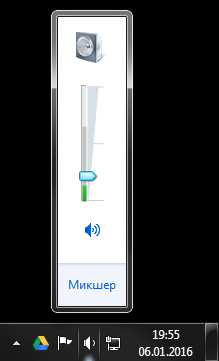
A hangerő normál szintre való visszaállításához kattintson a tálcán található hangszóró ikonra (a rendszeróra bal oldalán). A megnyíló kis ablakban módosítania kell a hangerőt. Figyelje meg az ablak alján található ikont is. Ha áthúzzák, az azt jelenti, hogy a hang ki van kapcsolva a Windows rendszerben. Kattintson rá, hogy újra bekapcsolja.
Nyissa meg a "Keverő" részt is az alábbi hiperhivatkozás segítségével. Itt minden futó programhoz külön csúszkát fog látni. A hang jó lehet, csak le van tiltva az éppen használt alkalmazásnál.

Hardver némítás
Ha hiányzik a hang a laptopról, akkor véletlenül kikapcsolta azt egy speciális billentyűparancs segítségével. Mely modelleken van ilyen lehetőség. Ellenőrizze a számgombokat, valamint az "F1-F12" sort.
Ha ezen gombok bármelyikén ikon látható áthúzott hangszóró formájában, akkor le kell nyomni. Ebben az esetben tartsa lenyomva az Fn szervizbillentyűt, amely az alsó sorban található, nem messze az "Alt" és a "Control" billentyűktől.
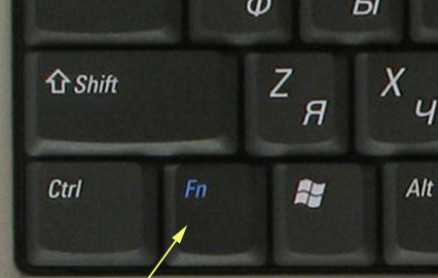
Ha külső hangszórókat használ, győződjön meg arról, hogy azok is be vannak kapcsolva. Nyilvánvalónak tűnik, de még a tapasztalt felhasználók is megfeledkezhetnek egy ilyen apróságról, és sok időt tölthetnek a problémák keresésével.
Lejátszó eszközök beállítása
A következő dolog annak ellenőrzése, hogy hiányzik -e a hang egy laptopról vagy személyi számítógépről, az alapértelmezett lejátszóeszköz. Lehetséges, hogy a Windows hangszórók vagy fejhallgatók használata helyett a hang nem használt HDMI kimenetre vagy virtuális teszteszközökre kerül. A következőket kell tennie:

Indítsa újra a számítógépet
A speciális szolgáltatások felelősek a hang lejátszásáért és rögzítéséért az operációs rendszerben. Néha egy rendszerhiba következtében "lefagyhatnak", és helytelenül kezdhetnek dolgozni. Ebben az esetben csak újra kell indítania az eszközt. Az ablakok újraindításakor minden aktív szolgáltatás újraindul. Ha az egyiket nem teljesítették, a probléma megoldódik. Ezt a módszert nem szabad figyelmen kívül hagyni. Minden primitívsége ellenére képes sok probléma elhárítására.
Illesztőprogramok frissítése
Az illesztőprogram olyan programok halmaza, amelyek "megtanítják" az operációs rendszert egy adott eszközzel való működésre. Ebben az esetben a beszerelt hangkártyával. Az illesztőprogramok sérülhetnek vírusok vagy meghibásodások következtében, amelyek a problémát okozták.
A hang visszaállításához a következőket kell tennie:
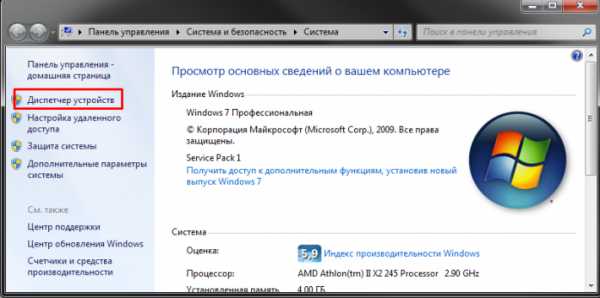
Ha a számítógép értesíti Önt, hogy nem találja a frissítőcsomagot, akkor manuálisan kell keresnie. Keresse fel laptopja vagy alaplapja (vagy hangkártyája, ha diszkrétet használ) gyártójának webhelyét, és töltse le a legfrissebb illesztőprogramokat.
Nagyon gyakran a telepítőcsomag nem tartalmaz exe fájlt a telepítéshez. Ebben az esetben újra meg kell kattintania az "Illesztőprogramok frissítése" gombra az eszközkezelőben, és meg kell adnia a letöltött terjesztés helyét. Ne felejtse el először kicsomagolni az archiváló program segítségével.